Perangkat pintar yang kami gunakan di rumah tangga kami harus terhubung ke Wi-Fi agar berfungsi dengan baik. Jadi, dapatkah Anda membayangkan masalah ketika beberapa perangkat tidak dapat terhubung ke jaringan nirkabel spektrum kami? Ya, ini adalah situasi yang sangat membuat frustrasi.
Dalam beberapa paragraf berikutnya, kami akan menunjukkan kepada Anda apa yang harus dilakukan jika Anda tidak dapat terhubung ke Wi-Fi pada router spektrum . Jadi, mari kita selangkah demi selangkah.
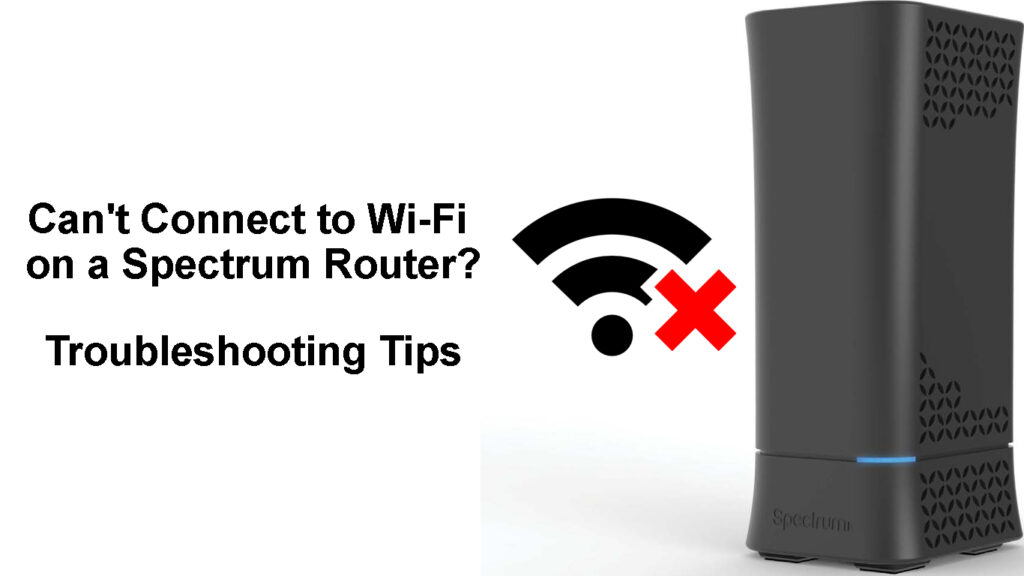
Apa yang harus dilakukan jika Anda tidak dapat terhubung ke Wi-Fi pada router spektrum?
Karena situasi ini membutuhkan perhatian langsung kami, berikut adalah beberapa hal berbeda untuk mencoba terhubung ke jaringan Wi-Fi Anda lagi .
Pindahkan perangkat lebih dekat ke router
Jika perangkat Anda berada di luar jangkauan atau sinyal Wi-Fi terlalu lemah , maka perangkat dapat mengalami kesulitan menghubungkan ke jaringan Wi-Fi .
Dalam hal ini, hal paling sederhana untuk dilakukan adalah memindahkan perangkat lebih dekat ke router dan mencoba untuk terhubung lagi. Jika perangkat terhubung, bagus. Jika tidak, coba solusi berikut.
Apakah Anda terhubung ke jaringan yang tepat?
Jika ini adalah pertama kalinya Anda mencoba menghubungkan perangkat ke jaringan Wi-Fi kami, penting untuk menghubungkannya ke yang benar .
Sebagian besar router saat ini memungkinkan kami untuk memiliki jaringan 2.4GHz dan 5GHz . Jika Anda menggunakan kata sandi yang berbeda untuk jaringan ini, bukan hal yang aneh untuk melakukan kesalahan dan mencoba terhubung ke jaringan dengan kata sandi yang salah .
Apakah Anda mengetik kata sandi Wi-Fi yang benar?
Karena kami telah menyebutkan menghubungkan perangkat untuk pertama kalinya, kami harus menyebutkan mengetik kata sandi nirkabel secara tidak benar. Kata sandi Wi-Fi peka terhadap kasus dan membuat kesalahan mengetik pasti akan mencegah Anda menghubungkan ke jaringan Wi-Fi .
Oleh karena itu, pastikan untuk mengetikkan kata sandi nirkabel dengan benar dan perhatikan huruf kecil dan modal, dan karakter khusus jika ada kata sandi. Tata letak keyboard yang berbeda atau kunci tutup dapat menjadi masalah sebenarnya di sini.
Nonaktifkan dan Aktifkan Wi-Fi
Menonaktifkan dan mengaktifkan Wi-Fi lagi di perangkat Anda yaitu mematikannya dan aktif adalah solusi sederhana lain yang dapat Anda coba.
Jika Anda berada di komputer Windows 11 Anda, tekan tombol Windows dan saya di keyboard untuk membuka pengaturan. Kemudian klik Internet jaringan dan di sebelah Wi-Fi Klik tombol Slider untuk mematikannya dan kemudian menyalakannya setelah beberapa detik. Cobalah untuk terhubung lagi.
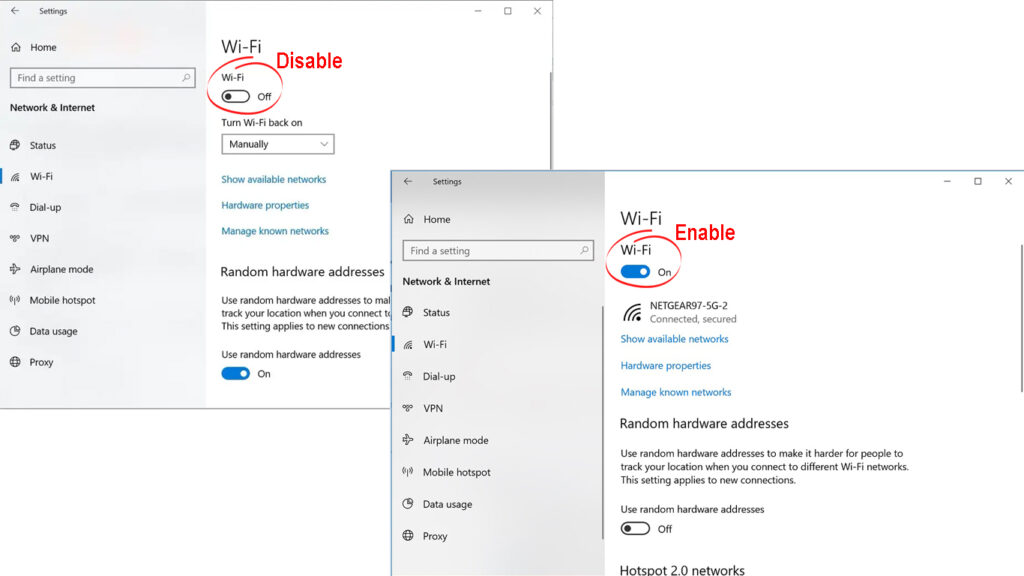
Di ponsel cerdas Anda, ketuk ikon Wi-Fi untuk menonaktifkan Wi-Fi dan kemudian mengaktifkannya lagi. Cobalah untuk terhubung lagi.
Setel ulang pengaturan jaringan
Saat Anda mengatur ulang pengaturan jaringan, Anda harus menghubungkan kembali perangkat ke jaringan Wi-Fi. Pastikan Anda memiliki kata sandi Wi-Fi yang benar sebelum Anda mengambil langkah ini.
iPhone
Untuk mengatur ulang pengaturan jaringan di iPhone Anda, buka kunci dan ketuk ikon Pengaturan.
Gulir ke bawah ke umum dan ketuk di atasnya.
Gulir ke bawah ke bawah dan pilih transfer atau setel ulang iPhone.
Ketuk Reset.
Sekarang ketuk Pengaturan Jaringan Reset dari daftar.
Masukkan pin jika diminta dan ketuk pengaturan ulang jaringan reset lagi.
Perangkat akan restart dan pengaturan jaringan akan diatur ulang saat boot lagi.
Mengatur ulang pengaturan jaringan iPhone
Android
Bagian ini untuk ponsel Samsung tetapi kami yakin Anda tidak akan kesulitan menemukan bagian Pengaturan Jaringan Reset pada smartphone bertenaga Android lainnya juga. Cukup periksa bagian berbagi koneksi saat Anda membuka bagian Pengaturan.
Buka kunci ponsel Anda dan geser dari layar beranda.
Ketuk ikon Pengaturan.
Pilih manajemen umum saat Anda menggulir sedikit ke bawah.
Ketuk Reset.
Sekarang ketuk Pengaturan Jaringan Reset.
Ketuk pengaturan reset.
Lalu ketuk reset.
Ini akan mengatur ulang pengaturan jaringan pada smartphone bertenaga Android Anda.
Mengatur ulang pengaturan jaringan pada ponsel android (Redmi Note 9)
Windows 11
Tekan tombol Windows dan saya dan jendela Pengaturan akan terbuka.
Klik Internet jaringan dan gulir ke bawah ke pengaturan jaringan lanjutan. Klik di atasnya.
Sekarang klik pada reset jaringan.
Sekarang klik tombol reset sekarang dan konfirmasi pilihan Anda dengan mengklik ya saat diminta.
Mulai ulang komputer Anda sekarang dan pengaturan jaringan akan diatur ulang saat komputer mem -boot lagi.
Mengatur ulang pengaturan jaringan di windows 11
Mac
Cara termudah untuk mengatur ulang pengaturan jaringan pada perangkat Mac Anda adalah dengan menghapus koneksi Wi-Fi dan menghubungkan lagi.
Untuk melakukan ini klik ikon Apple di bagian atas dan kemudian klik preferensi sistem.
Klik pada ikon jaringan.
Pilih koneksi Wi-Fi dan kemudian klik pada tanda minus di bagian bawah daftar.
Klik Terapkan.
Untuk menambahkan koneksi Wi-Fi lagi klik tanda plus dan ikuti instruksi.
![]()
Mulai ulang router
Hal lain untuk dicoba ketika Anda tidak dapat terhubung ke Wi-Fi pada router spektrum adalah dengan memulai kembali router . Ini adalah solusi ramah-pemula dan sebagian besar waktu sangat efisien.
Meskipun Anda dapat memulai kembali router menggunakan tombol daya, kami sarankan melepaskannya dari sumber daya sepenuhnya.
Cabut kabel daya dari outlet listrik. Biarkan router terputus selama beberapa menit. Hubungkan kembali kabel. Nyalakan router dan berikan waktu untuk boot sepenuhnya. Saat indikator LED menyala pada router stabil, cobalah untuk terhubung ke Wi-Fi lagi.
Jika Anda masih tidak dapat terhubung ke Wi-Fi, coba mulai ulang perangkat Anda.
Restart perangkat Anda
Tidak peduli perangkat mana yang Anda alami, cobalah untuk memulai kembali juga. Dalam kebanyakan kasus, ini harus menghapus gangguan yang telah mencegah perangkat untuk menghubungkan.
Cukup matikan perangkat dan hidupkan setelah beberapa menit. Berikan waktu untuk boot dan kemudian cobalah untuk menghubungkannya ke Wi-Fi lagi. Ini juga akan membantu dan jika tidak, cobalah solusi akhir.
Dukungan kontak
Jika Anda telah mencoba semua solusi yang dijelaskan di atas dan Anda masih tidak dapat terhubung ke Wi-Fi di router spektrum Anda, saatnya untuk meminta bantuan dukungan.
Hubungi Dukungan Spektrum , jelaskan masalah Anda dan minta bantuan mereka. Kami yakin Anda akan memperbaiki masalah dalam waktu singkat kecuali Anda mengalami masalah dengan router yang rusak. Dalam hal ini, router baru harus memperbaiki masalah ini .
Kata -kata terakhir
Seperti yang Anda lihat, ada beberapa opsi untuk dicoba saat Anda tidak dapat terhubung ke Wi-Fi pada router spektrum . Semua solusi cukup sederhana dan Anda tidak boleh memiliki masalah yang mencobanya.
Namun, jika Anda tidak merasa cukup percaya diri atau Anda pikir Anda mungkin mengacaukan segalanya, selalu lebih baik untuk menghubungi dukungan dan membiarkan mereka memperbaiki masalah untuk Anda. Pada akhirnya, bagian terpenting adalah memiliki koneksi Wi-Fi yang berfungsi penuh dan stabil di setiap sudut rumah Anda.
